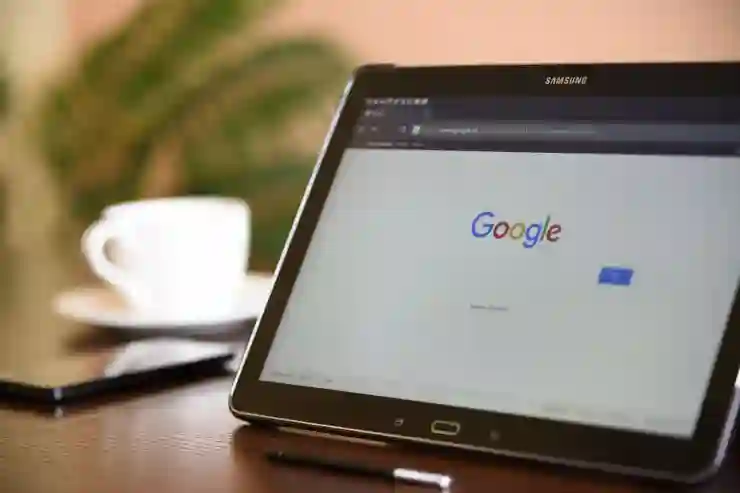갤럭시 스마트폰을 사용하면서 기본 브라우저를 변경하고 싶다면, 몇 가지 간단한 설정으로 손쉽게 할 수 있습니다. 다양한 웹 브라우저가 제공하는 기능과 속도는 사용자의 취향에 따라 다르기 때문에, 자신에게 맞는 브라우저를 선택하는 것이 중요합니다. 기본 브라우저를 변경하면 더욱 편리하고 쾌적한 인터넷 환경을 경험할 수 있습니다. 그럼 이제 어떻게 설정할 수 있는지, 아래 글에서 자세하게 알아봅시다.
새로운 브라우저 선택하기
브라우저 종류와 특징 알아보기
갤럭시 스마트폰에서 기본 브라우저를 변경하기 전에, 어떤 브라우저들이 있는지 그리고 각 브라우저가 제공하는 기능과 특징을 살펴보는 것이 중요합니다. 예를 들어, 구글 크롬은 강력한 동기화 기능과 다양한 확장 프로그램을 지원하여 사용자에게 맞춤형 환경을 제공합니다. 반면에 파이어폭스는 개인정보 보호에 중점을 두고 있으며, 다양한 개인 정보 보호 도구를 제공합니다. 또한, 삼성 인터넷은 갤럭시 기기와의 최적화를 통해 뛰어난 속도와 사용자 경험을 자랑합니다. 이러한 정보를 바탕으로 자신에게 가장 적합한 브라우저를 선택할 수 있습니다.
앱 스토어에서 브라우저 다운로드
선택한 브라우저를 사용하기 위해서는 먼저 해당 앱을 다운로드해야 합니다. 갤럭시 스마트폰에서 기본적으로 제공되는 ‘구글 플레이 스토어’에 접속하여 원하는 브라우저 이름을 검색하면 됩니다. 검색 결과에서 해당 브라우저의 아이콘을 찾아 클릭한 뒤, ‘설치’ 버튼을 눌러 다운로드 과정을 시작하세요. 설치가 완료되면 홈 화면이나 앱 서랍에서 해당 아이콘을 확인할 수 있습니다. 이 단계는 간단하지만, 선택한 브라우저가 최신 버전인지 확인하는 것도 매우 중요합니다.
브라우저 기본 설정하기
다운로드가 완료된 후에는 이제 해당 브라우저를 기본으로 설정해야 합니다. 이를 위해 ‘설정’ 앱으로 이동한 다음, ‘애플리케이션’ 또는 ‘앱’ 섹션으로 들어갑니다. 여기서 설치된 애플리케이션 목록이 나타나면, 방금 다운로드한 웹 브라우저를 찾습니다. 클릭하면 상세 정보 페이지로 이동하게 되며, 여기서 ‘기본값 설정’이라는 옵션이 보일 것입니다. 이 옵션을 선택하고 나서 ‘기본 앱 설정하기’ 메뉴로 진입하여 원하는 웹 브라우저를 선택하면 됩니다.
안전성과 개인정보 보호 고려하기
브라우저의 보안 기능 검토하기
각 웹 브라우저는 서로 다른 보안 기능을 제공합니다. 기본적으로 HTTPS 연결 사용 여부나 악성 사이트 차단 기능 등을 체크해보는 것이 좋습니다. 만약 많은 개인정보를 다루는 작업이나 금융 거래 등을 주로 하신다면, 보안성이 높은 브라우저를 선택하는 것이 필수적입니다. 예를 들어, 파이어폭스는 트래커 차단 및 광고 차단 기능이 잘 되어 있어 개인정보 보호에 민감한 사용자에게 추천됩니다.
개인정보 보호 설정 조정하기
설정을 마친 후에는 추가적인 개인정보 보호 설정도 살펴봐야 합니다. 각 웹 브라우저 내의 설정 메뉴에서는 쿠키 관리나 추적 방지 등의 옵션이 존재합니다. 이러한 기능들을 적절히 조정함으로써 더욱 안전하고 쾌적한 인터넷 환경을 구축할 수 있습니다. 특히 공공 Wi-Fi를 사용할 경우에는 이러한 안전 장치를 제대로 활성화해 두는 것이 중요합니다.
브라우징 데이터 관리 방법 익히기
마지막으로 새로 설치한 브라우저의 데이터를 어떻게 관리할지도 고려해야 합니다. 각각의 브라우징 기록이나 캐시 파일들은 시간 지나면서 쌓여 성능 저하의 원인이 될 수 있습니다. 정기적으로 불필요한 데이터를 삭제하거나 클리어하는 습관이 필요합니다. 대부분의 웹 브라우저에서는 한 번의 클릭으로 모든 데이터를 삭제할 수 있는 기능이 제공되니 이를 활용하면 편리합니다.
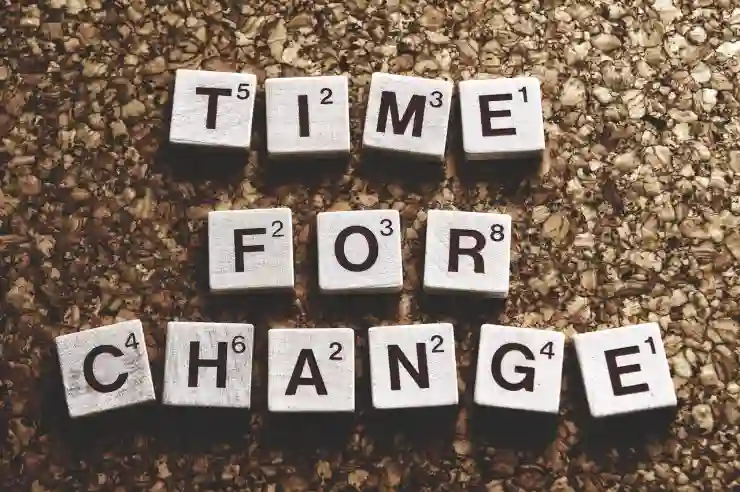
갤럭시에서 기본 브라우저 변경하는 방법
사용자 경험 개선하기
확장 프로그램 활용법 익히기
많은 웹 브라우저에서는 사용자 경험을 극대화 할 수 있는 다양한 확장 프로그램들을 제공합니다. 예를 들어 광고 차단기, 화면 캡쳐 도구 등 여러 가지 유용한 플러그인을 설치하여 자신의 필요에 맞게 커스터마이즈 할 수 있습니다. 이러한 확장 프로그램들은 실제로 업무 효율성을 높여줄 뿐 아니라 좀 더 쾌적하게 인터넷 서핑을 즐길 수 있도록 도와줍니다.
북마크와 즐겨찾기 활용하기
자주 방문하는 사이트가 있다면 북마크나 즐겨찾기를 적극 활용해보세요! 원하는 페이지에 접속했을 때 상단 메뉴에서 별 모양 아이콘(북마크)을 클릭하면 쉽게 저장할 수 있습니다. 이렇게 하면 매번 주소를 입력하지 않고도 손쉽게 접근할 수 있으므로 시간을 절약할 수 있습니다.
인터넷 속도 최적화 방법 알아보기
또한 새로운 브라우저를 사용할 때 인터넷 속도를 최적화하는 방법도 알고 있으면 좋습니다. 일부 웹사이트에서는 데이터 세이버 모드를 제공하여 모바일 데이터 사용량도 줄이고 로딩 속도를 빠르게 할 수 있습니다. 이런 기능들을 활용하면 전반적인 인터넷 사용 경험이 더욱 향상될 것입니다.
편리함 느끼며 탐색 이어가기
제스처 및 단축키 이해하기
웹 탐색 시 제스처나 단축키 사용법에 대해 배우면 보다 효율적으로 인터넷 서핑이 가능합니다. 예를 들어 스와이프 제스처로 이전 페이지로 돌아가거나 앞으로 가는 등의 간편한 방법들이 많이 존재하니 이를 숙지해두면 좋습니다.
테마 및 인터페이스 조정하기
많은 웹 브라우저에서는 테마 색상이나 인터페이스 레이아웃을 변경하는 옵션도 제공합니다. 자신의 취향에 맞게 디자인 요소들을 조절하면 더욱 개인화된 환경에서 편안하게 웹 서핑할 수 있을 것입니다.
새로운 업데이트 체크하기
마지막으로 새로운 업데이트 소식을 체크하고 주기적으로 최신 버전으로 유지하는 것도 잊지 말아야 합니다! 최신 버전에서는 보안 패치뿐만 아니라 새로운 기능들도 포함되어 있어 항상 최상의 상태로 이용할 수 있게 됩니다.
글을 마치며
새로운 브라우저를 선택하고 설정하는 과정은 사용자 경험을 크게 향상시킬 수 있습니다. 각 브라우저의 특징과 보안 기능을 잘 이해하고, 자신에게 맞는 최적의 환경을 구축하는 것이 중요합니다. 이 가이드를 통해 안전하고 편리한 웹 서핑을 즐기시길 바랍니다.
유용한 추가 정보
1. 다양한 브라우저를 테스트해보고 자신에게 가장 맞는 것을 선택하세요.
2. 브라우저의 업데이트 알림을 활성화하여 최신 기능과 보안을 유지하세요.
3. 공공 Wi-Fi 사용 시 VPN을 고려하여 보안을 강화하세요.
4. 자주 방문하는 사이트는 북마크에 저장하여 접근성을 높이세요.
5. 주기적으로 브라우징 데이터를 정리하여 성능 저하를 방지하세요.
주요 내용 정리
갤럭시 스마트폰에서 새로운 브라우저를 선택할 때, 각 브라우저의 기능과 보안성을 비교하는 것이 중요합니다. 다운로드 후 기본 설정 및 개인정보 보호 조정을 통해 안전한 인터넷 환경을 만들 수 있습니다. 또한, 확장 프로그램 활용, 제스처 사용법 익히기 등을 통해 사용자 경험을 개선할 수 있으며, 정기적인 데이터 관리와 업데이트 체크로 최상의 성능을 유지해야 합니다.
자주 묻는 질문 (FAQ) 📖
Q: 갤럭시에서 기본 브라우저를 어떻게 변경하나요?
A: 갤럭시 설정에서 ‘앱’을 선택한 후, ‘기본 앱’을 클릭합니다. 여기서 ‘브라우저 앱’을 선택하고 원하는 브라우저를 선택하면 기본 브라우저가 변경됩니다.
Q: 기본 브라우저를 변경한 후에도 이전 브라우저가 열리는 경우가 있나요?
A: 기본 브라우저를 변경한 후에도 특정 링크나 앱에서 이전 브라우저가 열릴 수 있습니다. 이 경우, 해당 링크나 앱의 설정에서 기본 브라우저를 다시 지정해야 할 수 있습니다.
Q: 새로운 브라우저가 설치되지 않았는데 기본 브라우저를 변경할 수 있나요?
A: 새로운 브라우저가 설치되어 있지 않으면 기본 브라우저를 변경할 수 없습니다. 먼저 구글 크롬, 파이어폭스 등 원하는 브라우저를 다운로드 및 설치한 후, 위의 방법으로 기본 브라우저를 변경하면 됩니다.
[연관 포스트 몰아보기]